A Google Chrome telepítése a Windows PowerShell használatával
A Google Chrome(Google Chrome) egy ingyenes webböngésző, amelyet felhasználók milliói használnak szerte a világon. Különösen a gyors kiszolgálásnak és a felhasználóbarát felületnek köszönhetően lett a legnépszerűbb böngésző a Windows OS és a Mac OS X rendszeren(Mac OS X) . A Chrome böngésző telepítése olyan egyszerű, mint a kezelőfelülete. Talán ismeri a Chrome böngésző telepítését, amely meglehetősen egyszerű, és olyan egyszerű, mint a kezelőfelülete.
De tudja, hogy akár egy egyszerű parancssor segítségével is telepítheti a Chrome böngészőt? (Chrome)Nem hangzik érdekesen? Ebben az útmutatóban a Google Chrome Windows PowerShell használatával történő telepítésének meglehetősen egyszerű módját mutatjuk be .
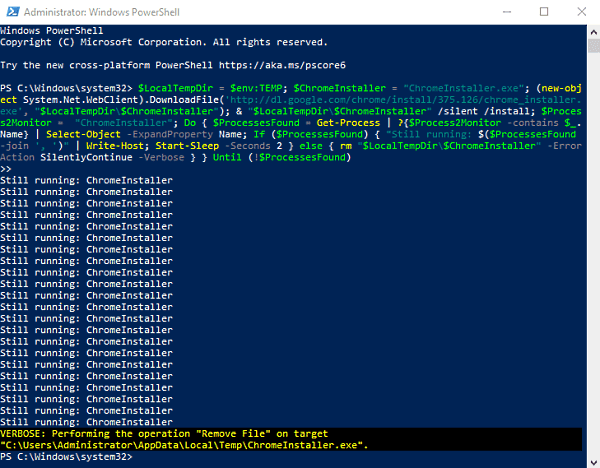
Telepítse a Google Chrome(Install Google Chrome) -ot a PowerShell segítségével(PowerShell)
Mint tudjuk, a Windows operációs rendszer(Windows Operating System) alapértelmezett böngészője a Microsoft Edge . Ha a Chrome -ot a Windows PowerShell használatával tervezi telepíteni , akkor ezt a következő módszerrel teheti meg.
Kattintson a Start gombra, és írja be a PowerShell parancsot(PowerShell) .
Kattintson a jobb gombbal(Right-click) a Windows PowerShellre(Windows PowerShell) , és válassza a Futtatás rendszergazdaként(Run as administrator) lehetőséget .
Ha az UAC kéri a képernyőn, kattintson az Igen(Yes) gombra a hozzájárulás megadásához.
Amikor megnyílik a Windows PowerShell oldal, másolja ki és illessze be a következő parancssort:
$LocalTempDir = $env:TEMP; $ChromeInstaller = "ChromeInstaller.exe"; (new-object System.Net.WebClient).DownloadFile('http://dl.google.com/chrome/install/375.126/chrome_installer.exe', "$LocalTempDir\$ChromeInstaller"); & "$LocalTempDir\$ChromeInstaller" /silent /install; $Process2Monitor = "ChromeInstaller"; Do { $ProcessesFound = Get-Process | ?{$Process2Monitor -contains $_.Name} | Select-Object -ExpandProperty Name; If ($ProcessesFound) { "Still running: $($ProcessesFound -join ', ')" | Write-Host; Start-Sleep -Seconds 2 } else { rm "$LocalTempDir\$ChromeInstaller" -ErrorAction SilentlyContinue -Verbose } } Until (!$ProcessesFound)
Nyomja(Press) meg az Enter billentyűt, és várja meg, amíg befejeződik.
Ezenkívül győződjön meg arról, hogy a Windows 10 számítógéprendszere csatlakozik az internethez, különben nem fog működni.
Néhány másodpercen belül a Chrome böngésző települ a számítógépére.
Remélem, ez a cikk hasznos lesz az Ön számára.
Most olvassa el(Now read) : A Chrome vagy a Firefox megnyitása a parancssor segítségével(How to open Chrome or Firefox using the command line) .
Related posts
Google Chrome vs Firefox Quantum Windows PC-hez
Google Chrome-problémák és problémák a Windows 10 rendszerrel
A Google Chrome bővítményei nem működnek a Windows 11/10 rendszeren
A sötét mód letiltása vagy engedélyezése a Google Chrome-ban a Windows 10 rendszeren
Tiltsa le a Profilkezelőt a Google Chrome-ban a Windows 11/10 rendszeren
A Google Chrome nem válaszol? Íme 8 módszer a javításra!
Hogyan lehet a Chrome-ot alapértelmezett böngészővé tenni a Windows 10 rendszerben (Firefox és Opera)
Jelszavak exportálása a Chrome, a Firefox, az Opera, a Microsoft Edge és az Internet Explorer böngészőből
A mobilböngésző emulátor használata Chrome-ban, Firefoxban, Edge-ben és Opera-ban -
Hogyan nyomtathat ki egy cikket hirdetések nélkül az összes főbb böngészőben -
Probléma megoldása: A Google Chrome sok processzort (CPU) használ, amikor meglátogatok egy webhelyet
Készítsen InPrivate vagy Incognito parancsikonokat a Firefox, Chrome, Edge, Opera vagy Internet Explorer böngészőhöz
Hogyan tudom nagyítani a szöveget Chrome-ban, Edge-ben, Firefoxban és Operában?
Lap némítása Chrome, Firefox, Microsoft Edge és Opera böngészőben
Hogyan lehet megakadályozni, hogy a Chrome jelszavak mentését kérje -
Hol tárolják a cookie-kat a Windows 10 rendszerben az összes főbb böngészőhöz?
Webhely rögzítése a tálcához vagy a Start menühöz a Windows 10 rendszerben
Google Chrome 64 bites: jobb, mint a 32 bites verzió?
Nagyítás és kicsinyítés a webböngészőben -
Az Adobe Flash Player blokkolásának feloldása a Google Chrome-ban -
